Felszeretnéd pontosan meghatározni a távolságokat és szögeket a képeiden? A vonalzó-eszköz a GIMP-ben pontosan a megfelelő választás. Ezzel az intuitív funkcióval könnyedén mérheted az objektumok méreteit a grafikáidban, sőt, szögeket is meghatározhatsz. Az alábbiakban lépésről lépésre megtanulod, hogyan használhatod hatékonyan a vonalzó-eszközt, hogy pontosan azokat az információkat kapd, amire szükséged van.
Legfontosabb megállapítások
A vonalzó-eszköz a GIMP-ben lehetővé teszi számodra:
- Pontos méréseket végezni az objektumok közötti távolságokról
- Szögeket meghatározni vonalak között
- Különböző mértékegységeket választani (pixel, milliméter, hüvelyk)
Lépésről lépésre útmutató
1. A vonalzó-eszköz kiválasztása
Először aktiválnod kell a vonalzó-eszközt. A szerszámosládában találod, egy ikon formájában, amely úgy néz ki, mint egy vonalzó. Alternatívaként elérheted a Shift billentyű és az M billentyű egyszerre megnyomásával is.
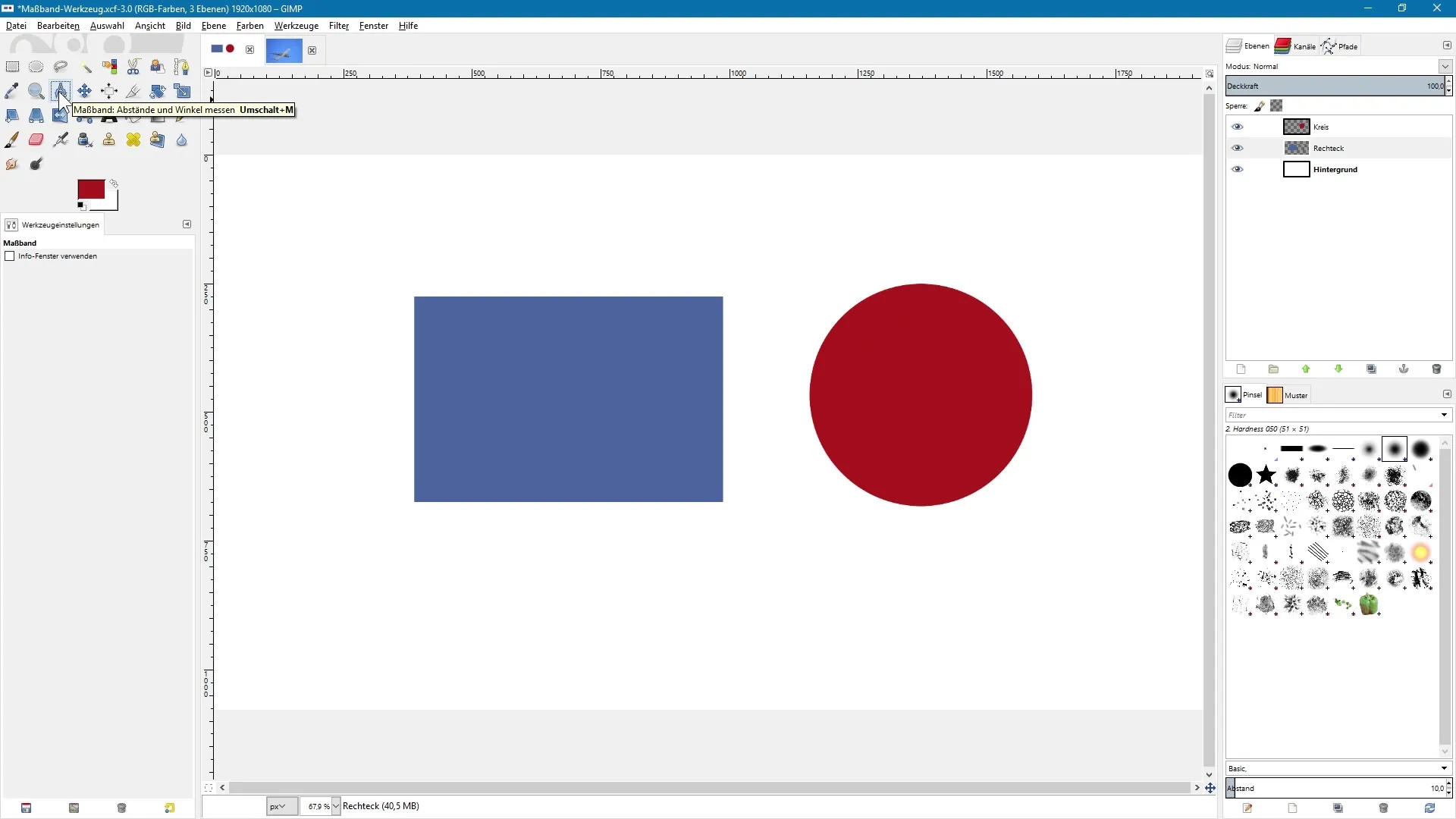
2. Információs ablak aktiválása
A következő lépésben beállíthatod a vonalzó-eszköz beállításait. Az egyik lehetőség az információs ablak megjelenítése. Aktiváld ezt a beállítást, hogy az eszköz használata közben lásd a pontos méreteket.
3. Lineáris mérések végzése
A mérés elvégzéséhez először kattints a képre. Nyomva tartva a bal egérgombot, húzz egy vonalat a kívánt célpont felé. Engedd el az egérgombot, hogy rögzítsd a vonalat. A megjelenő párbeszédablakban most többek között megtudhatod ennek a vonalnak a hosszát.
4. Az objektumok szélességének és magasságának mérése
A vonalzó-eszközzel nemcsak a hosszot mérheted, hanem a téglalap szélességét és magasságát is meghatározhatod. A GIMP ezen értékeket a két általad elhelyezett plusz pont közötti távolság alapján számítja ki.
5. Szögmérés
Ha egy szöget szeretnél mérni, húzz egy második vonalat egy olyan pontra, amely más irányt mutat. A GIMP megjeleníti a szöget a vízszintes és a diagonális vonal között. Ez különösen hasznos a pontosabb munkákhoz.
6. Pontos szögek beállítása
Ahhoz, hogy különösen pontos szöget határozhass meg, tartsd lenyomva a Control billentyűt, miközben húzol egy vonalat. Ez lehetővé teszi, hogy pontosan vízszintes vonalat húzz, vagy rögzített szögletávolságot tarts fenn.
7. Vonalbeállítások módosítása
Pontok áthelyezéséhez tartsd lenyomva az Alt billentyűt. Az egérmutató most egy áthelyezett ikont mutat, amellyel megváltoztathatod a vonal kezdő- és végpontjait. Így gyorsan kijavíthatod a nem kívánt méréseket.

8. Mértékegységek kiválasztása
Nemcsak pixelben mérhetsz, hanem más mértékegységekben is, mint például hüvelyk, milliméter vagy centiméter. A mértékegység módosításához kattints a kép alatt található menüre, és válaszd ki a kívánt egységet.
9. Az új mértékegység használata
Ha megváltoztattad a mértékegységet, húzz újra vonalat. Az információs ablakban most a méreteket pixelben és az újonnan választott egységben is meg fogod látni.
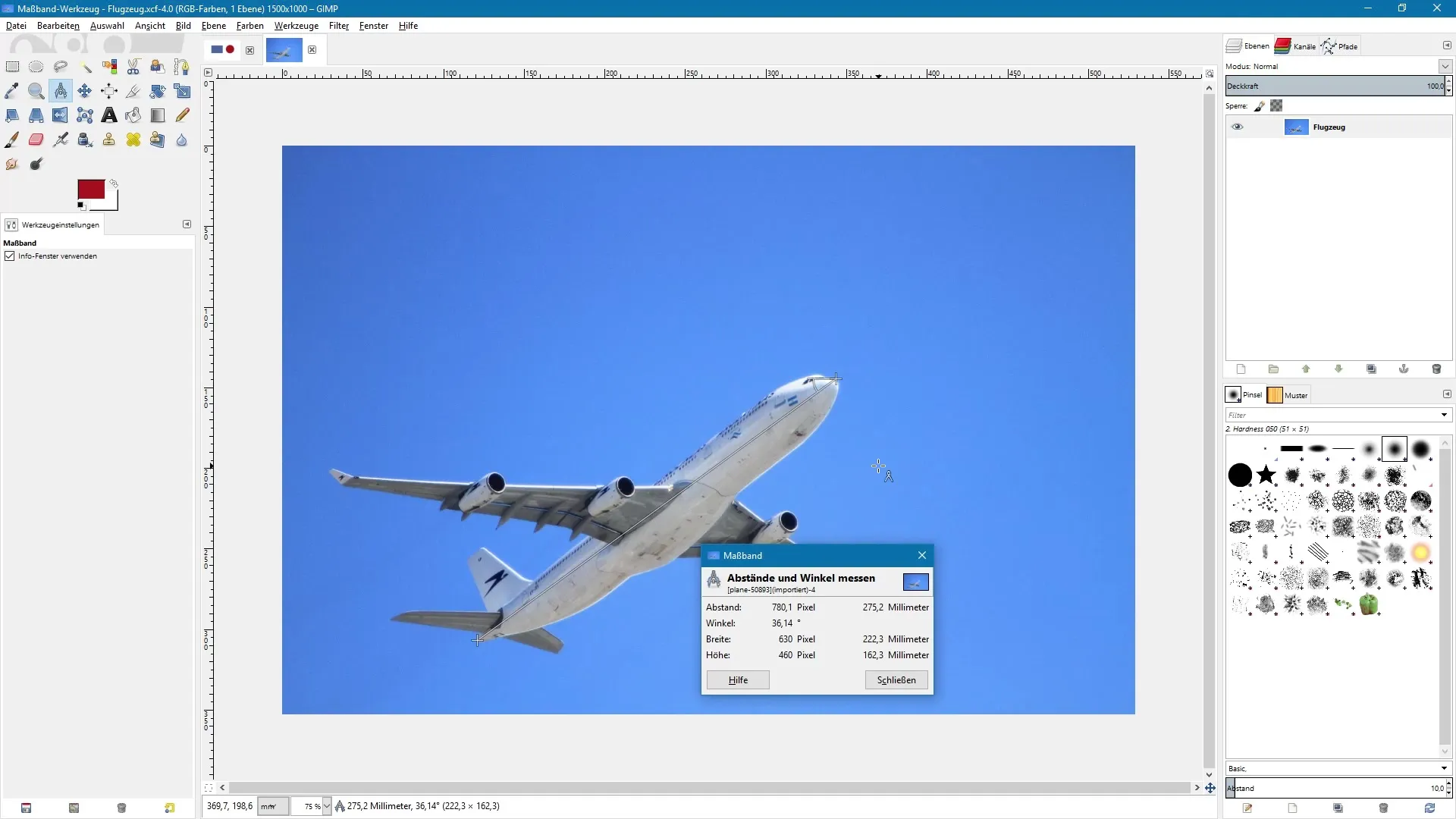
Összefoglalás – GIMP kezdőknek: Hatékony munka a vonalzó-eszközzel
A vonalzó-eszköz a GIMP-ben egy erőteljes és sokoldalú eszköz, amely segít neked pontos méretek és szögek meghatározásában a képeiden. Megtanultad, hogyan aktiválhatod az eszközt, végezhetsz méréseket, és hogyan állíthatod be a mértékegységek megjelenítését. Ezekkel a képességekkel felvértezve most már jól felkészült vagy, hogy hatékonyan dolgozz a GIMP-ben.
Gyakran feltett kérdések
Mi az a vonalzó-eszköz a GIMP-ben?A vonalzó-eszköz lehetővé teszi számodra, hogy mérd a távolságokat és szögeket a képeiden.
Hogyan aktiválom a vonalzó-eszközt?A vonalzó-eszközt az ikonra kattintva a szerszámosládában vagy a Shift és M billentyűk megnyomásával aktiválhatod.
Mérhetek a vonalzó-eszközzel szögeket is?Igen, a vonalzó-eszköz lehetővé teszi, hogy szögeket mérj két vonal között.
Hogyan változtathatom meg a mértékegységet a mérésekhez?A mértékegységet a kép alatt található menüben választhatod ki.
Milyen mértékegységeket használhatok?Pixelben, hüvelykben, milliméterben és centiméterben is mérhetsz.


